Hier erfahren Sie alles über die Erstellung einer Sicherungskopie und den Export Ihrer Daten.
Export einer Seite #
- Öffnen Sie die Seite und wählen Sie das Menü mit den drei Punkten
- Wählen Sie Seite exportieren
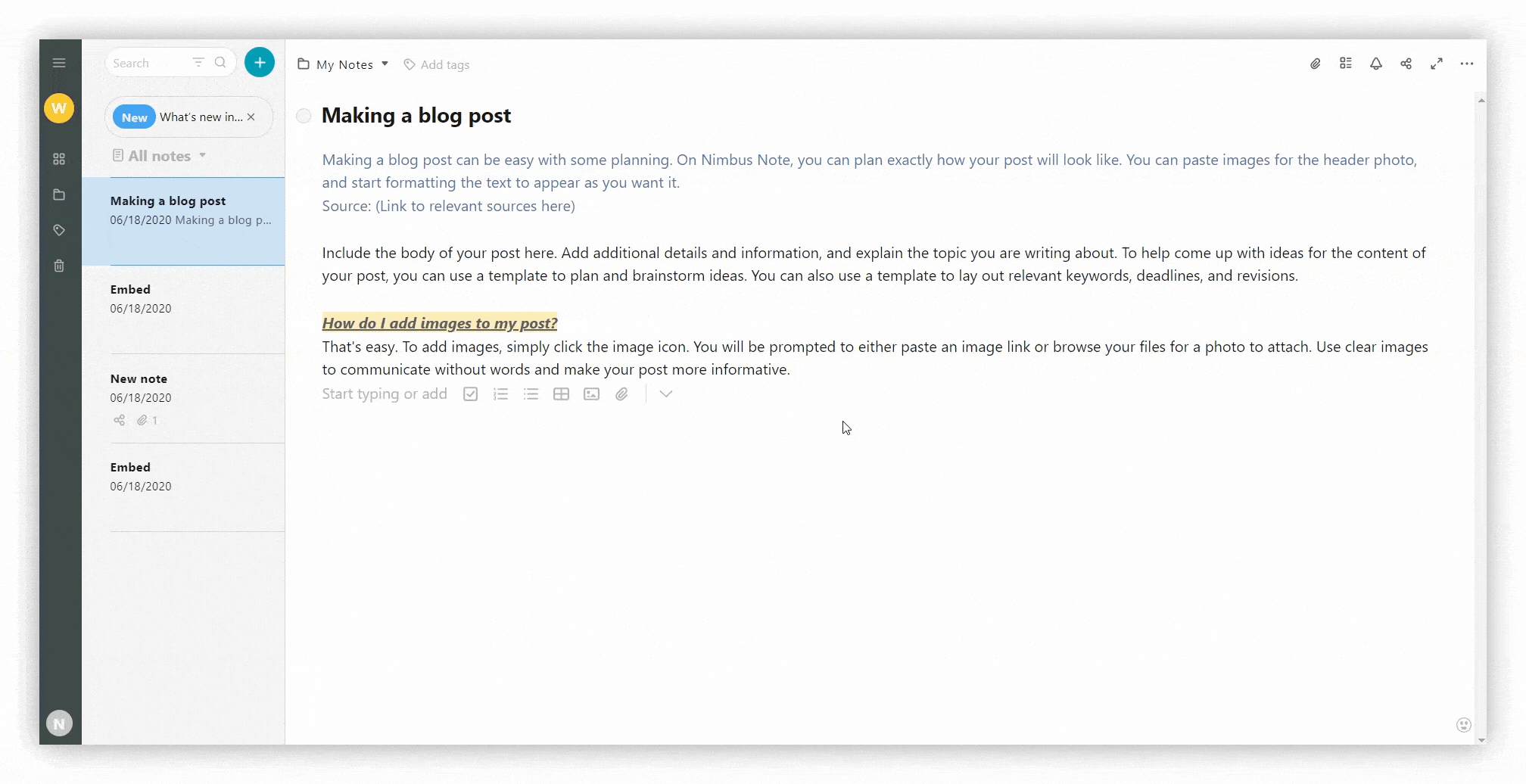
☝ Der Export nach HTML und PDF in mobilen Anwendungen ist noch nicht implementiert, aber wir arbeiten daran!
Server-Backups #
Mit den Backups, die Nimbus page jede Woche automatisch erstellt, können Sie Seiten/Ordner jederzeit wiederherstellen. Die Daten werden in neuen Seiten und Ordnern wiederhergestellt.
☝ Note: Alte Seiten und Ordner werden nicht gelöscht
? Nur Nutzer des Nimbus Note Premium Plans können Daten aus Backups wiederherstellen.
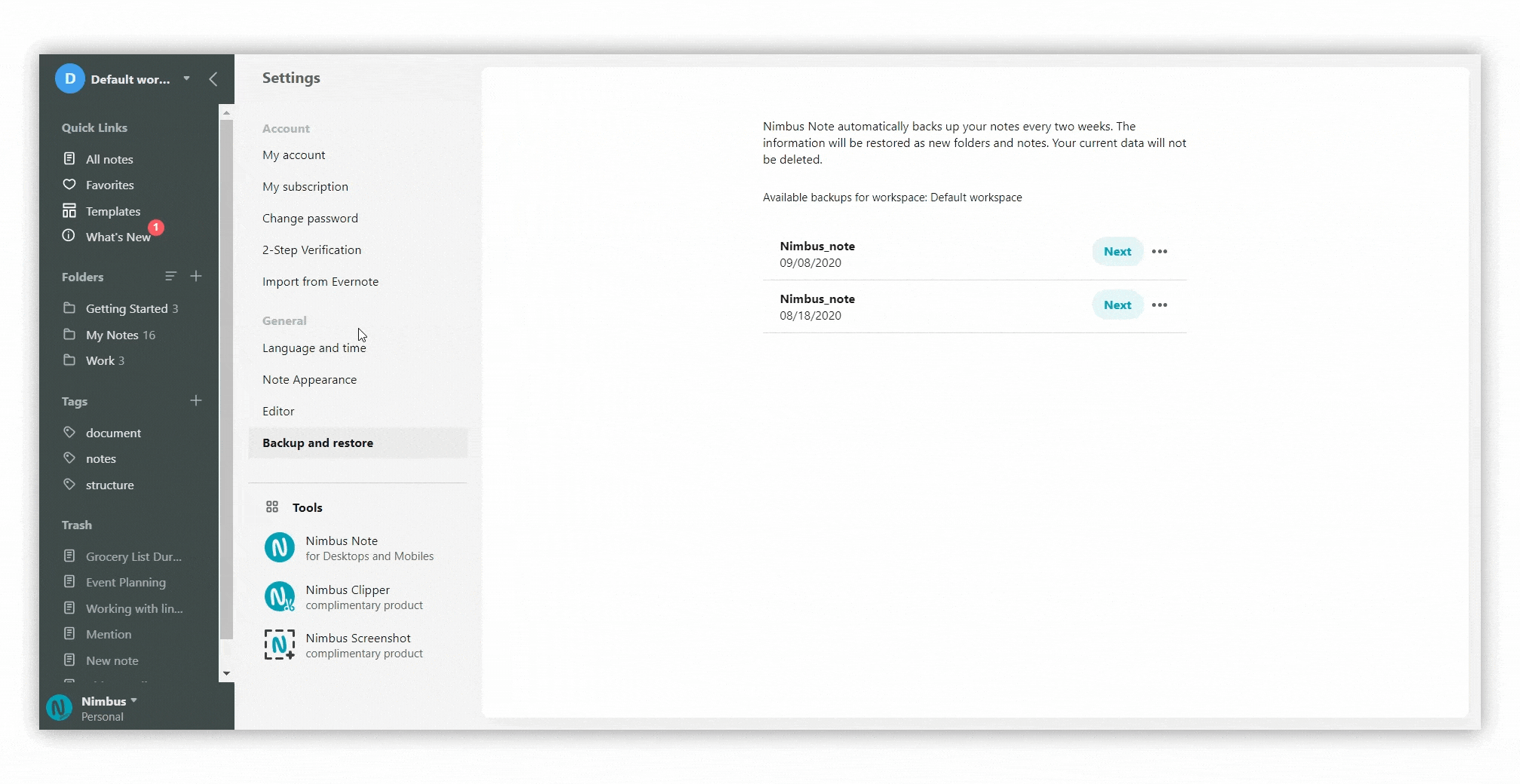%20(1).gif)
- gehen Sie zu den Kontoeinstellungen
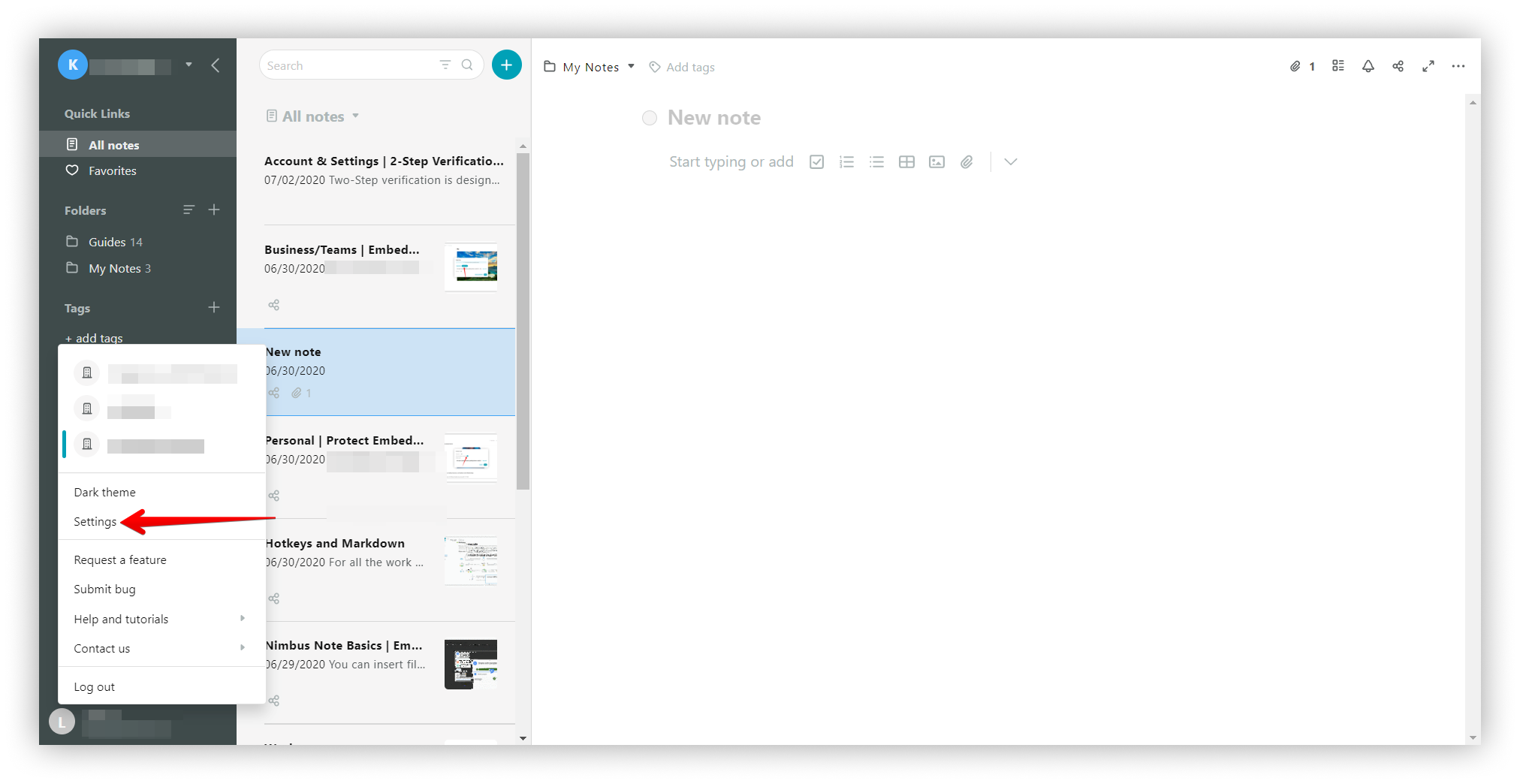.png)
- wählen Sie ” Sichern und Wiederherstellen ” und im erscheinenden Fenster wählen Sie die Sicherung für das gewünschte Datum und klicken Sie auf ” Weiter
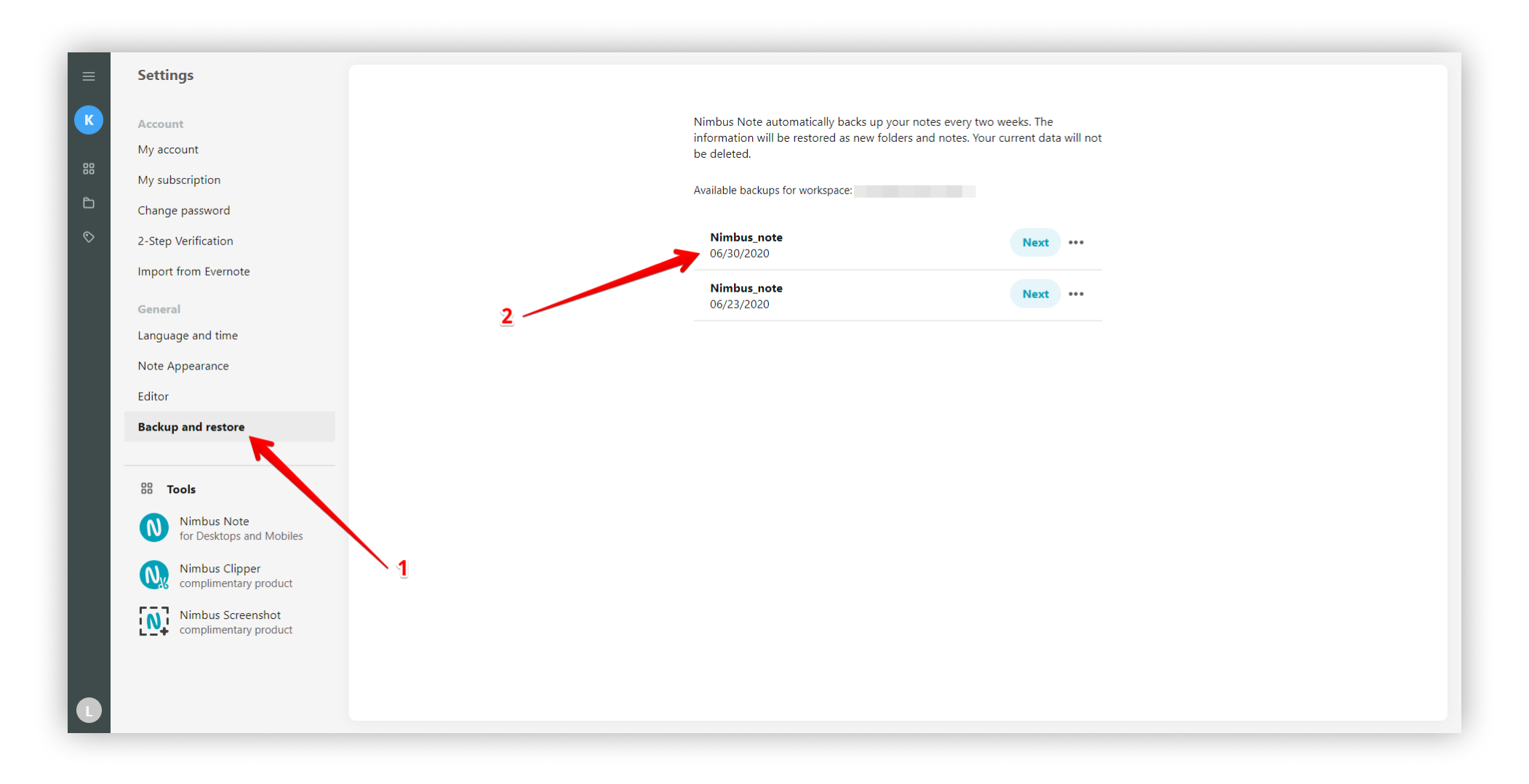.png)
- Wählen Sie den Ordner und die Seite (oder Seiten), die Sie wiederherstellen möchten, und klicken Sie auf Wiederherstellen
- СKreuzen Sie das Kästchen neben dem Ordner an, wenn Sie alle Seiten darin wiederherstellen möchten
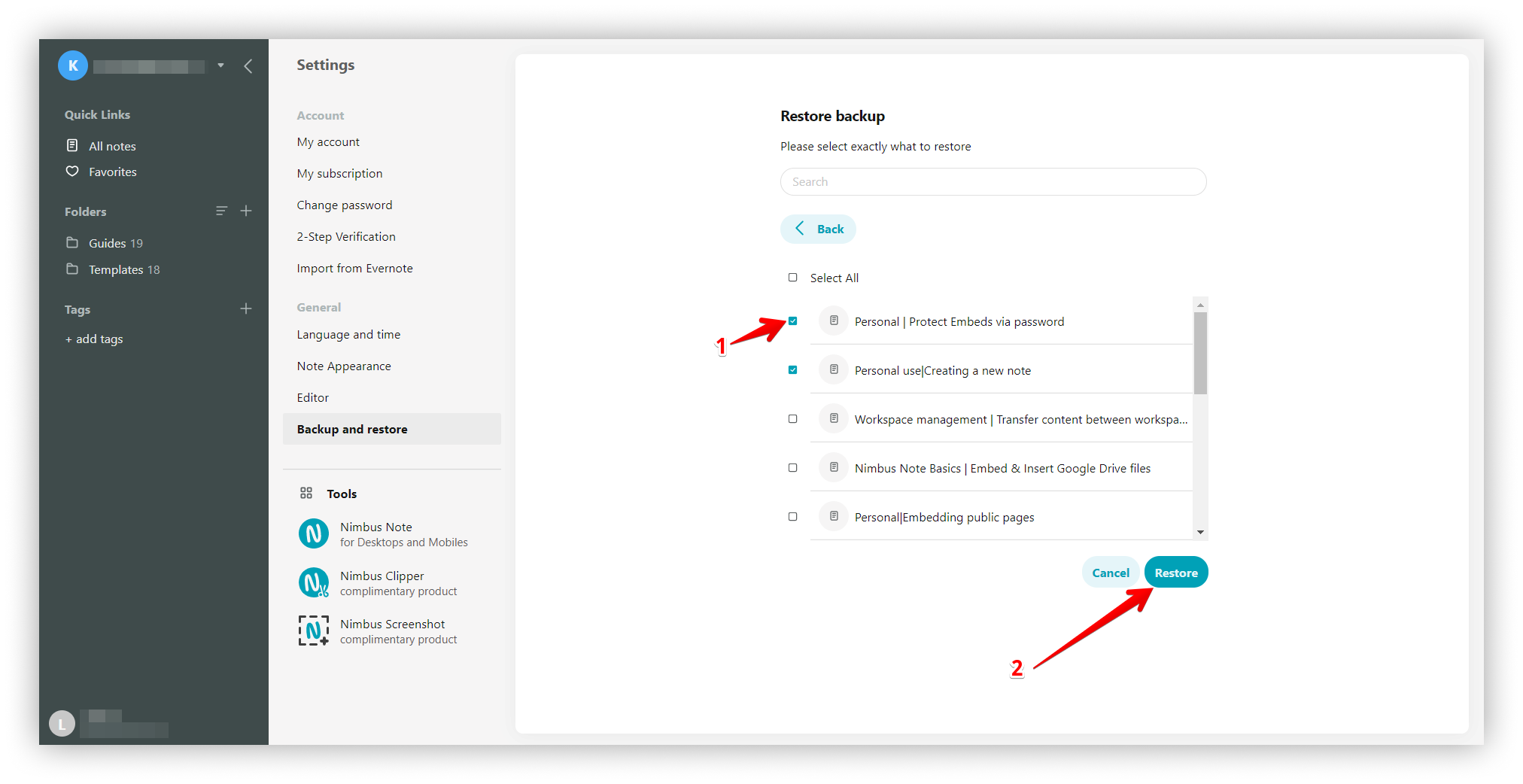.png)
☝ Hinweis: Sie können die Suche verwenden, wenn Sie die Seite oder den Ordner in der Liste nicht finden können.
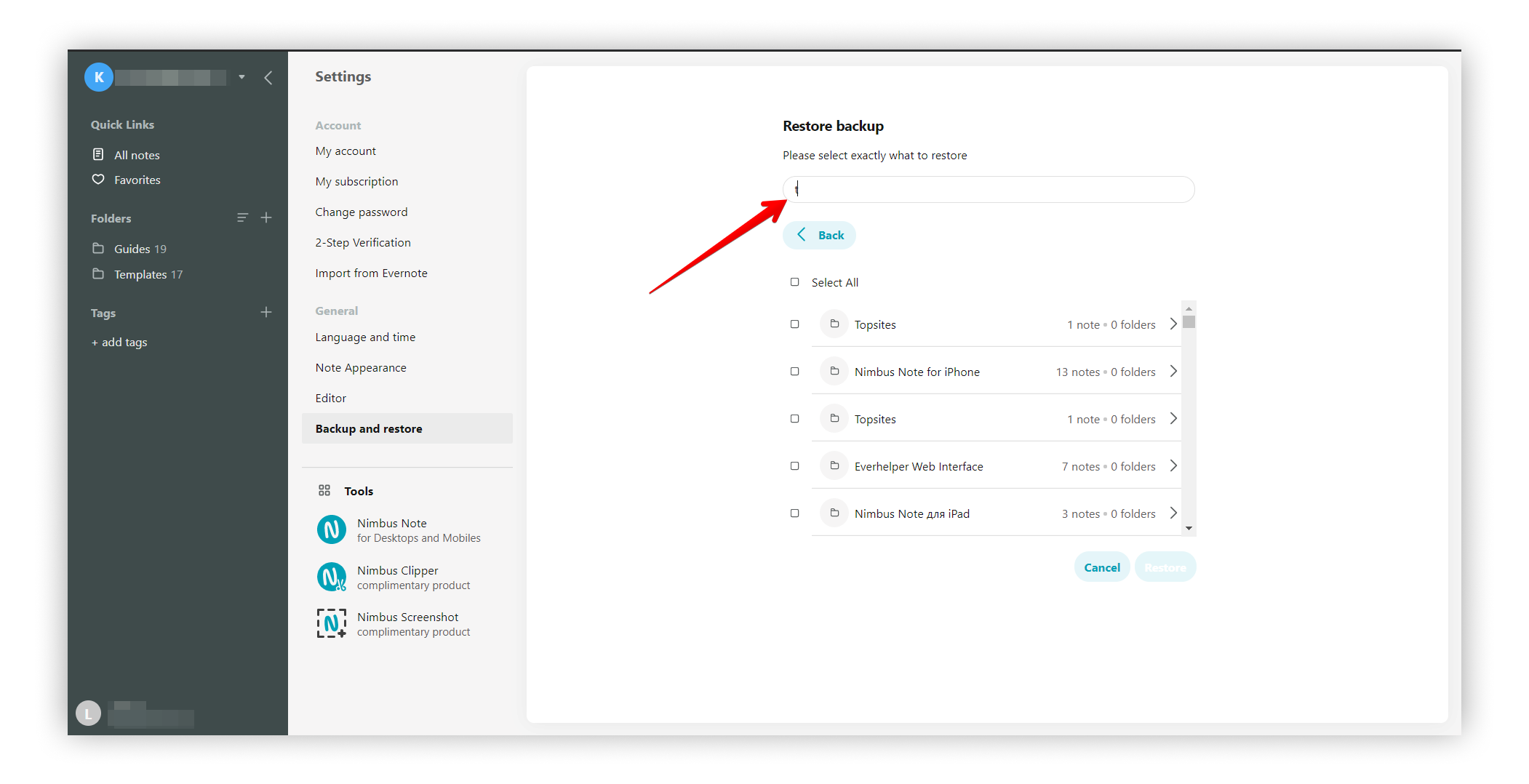.png)